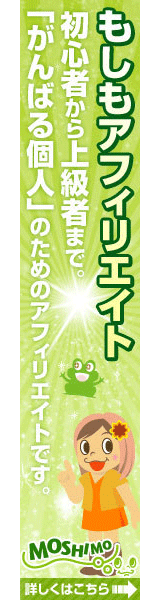zapd
 (無料)
(無料)

カテゴリ:ライフスタイル


iPhone上で、iPhone用のウェブサイトが作れるアプリです。
雰囲気としては Tumblr と似てますかね。

凝ったことはできませんが、
シンプルで使いやすく、
説明書がなくてもサクっと作れますよ。
初めて作ったサイトでも、2〜3分でできました。
まずは基本となるデザインを選択します。
テンプレートは20種類。
ポップなものからシックなものまで揃っています。

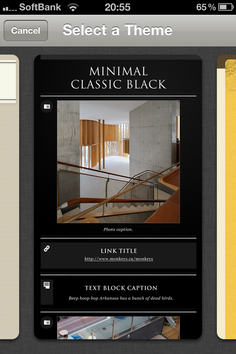
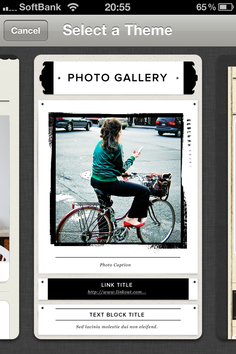
次はサイトのタイトルを決めます。
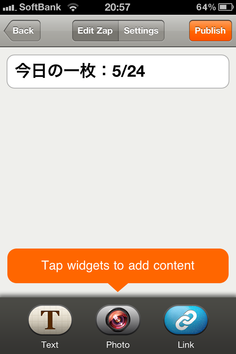
タイトルを決めたら、Text、Photo、Link を配置。
後から順番も変えれるので、まずは写真から。
撮影したモノを使うこともできますし、
右下の「Library」から撮影済の写真を使うこともできます。

写真を選択したら、トリミング。
写真は正方形にしか使えません。

写真のキャプションを入力。

次は、Link を選択して、
タイトルとURLを設定。

最後はテキスト。
見出しと本文を入力します。
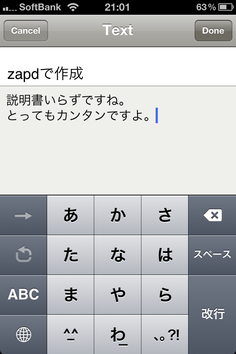
一旦完成しても、右端の掴んでドラッグすれば、
順番を入れ替える事もできます。

完成したら、右上の「Publish」をタップ。
初めての場合は、サインインを求められます。

zapd用のアカウントを作成するなら
「Connect with zapd」を選択。
Facebookアカウントを利用するなら、
「Connect via Facebook」を選択。
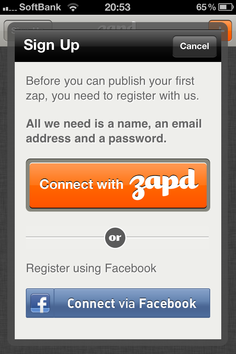
zapdアカウントの場合は、
名前、メールアドレス、パスワードを設定。
下の画像では「Name is invalid(名前は無効)」と
なっていますが、どうやら数字がダメだったようです。
「yosa」にしたらOKでした。
※Facebook と同じ考えなら実名が原則なので納得できますが、本当の理由は不明です。

Facebookアカウントの場合はこんな感じ。
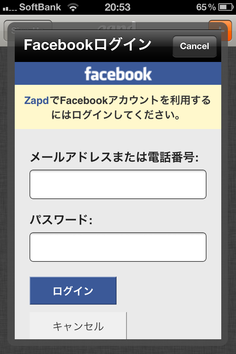
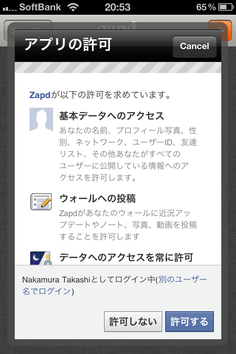
サインインができると、こんな画面になります。
「Preview」でイメージを確認してみましょう。
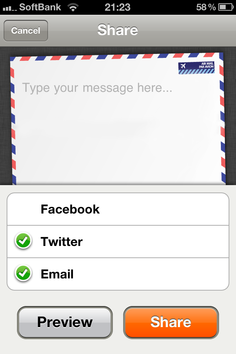
プレビューを作成中。。。

プレビュー。

できあがったウェブサイトは、
Facebook、Twitter、メールのどれかで
URLを公開・取得できます。
※Facebook、Twitterの場合は設定が必要です。
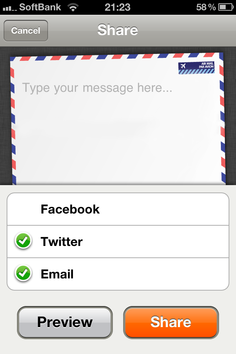
とりあえず、Twitterで公開しつつ、
メールでも送信しました。
公開・取得した種類を選んで、
「Share」で実行です。
できたサイトはこちら → http://37dk.zapd.co/
トップ画面に戻ると、
作ったサイトがサムネイル表示されています。

そいつをタップして編集するもヨシ、
「+」から新規サイトを作成するもヨシです。
ワザワザここに書く必要がないほどカンタンでしょ?
FacebookとTwitterと言う、二大SNSはカバーされていますが、できればTumblr もカバーしてくれると嬉しいですね。


Tweet

カテゴリ:ライフスタイル

iPhone上で、iPhone用のウェブサイトが作れるアプリです。
雰囲気としては Tumblr と似てますかね。
凝ったことはできませんが、
シンプルで使いやすく、
説明書がなくてもサクっと作れますよ。
初めて作ったサイトでも、2〜3分でできました。
まずは基本となるデザインを選択します。
テンプレートは20種類。
ポップなものからシックなものまで揃っています。
次はサイトのタイトルを決めます。
タイトルを決めたら、Text、Photo、Link を配置。
後から順番も変えれるので、まずは写真から。
撮影したモノを使うこともできますし、
右下の「Library」から撮影済の写真を使うこともできます。
写真を選択したら、トリミング。
写真は正方形にしか使えません。
写真のキャプションを入力。
次は、Link を選択して、
タイトルとURLを設定。
最後はテキスト。
見出しと本文を入力します。
一旦完成しても、右端の掴んでドラッグすれば、
順番を入れ替える事もできます。
完成したら、右上の「Publish」をタップ。
初めての場合は、サインインを求められます。
zapd用のアカウントを作成するなら
「Connect with zapd」を選択。
Facebookアカウントを利用するなら、
「Connect via Facebook」を選択。
zapdアカウントの場合は、
名前、メールアドレス、パスワードを設定。
下の画像では「Name is invalid(名前は無効)」と
なっていますが、どうやら数字がダメだったようです。
「yosa」にしたらOKでした。
※Facebook と同じ考えなら実名が原則なので納得できますが、本当の理由は不明です。
Facebookアカウントの場合はこんな感じ。
サインインができると、こんな画面になります。
「Preview」でイメージを確認してみましょう。
プレビューを作成中。。。
プレビュー。
できあがったウェブサイトは、
Facebook、Twitter、メールのどれかで
URLを公開・取得できます。
※Facebook、Twitterの場合は設定が必要です。
とりあえず、Twitterで公開しつつ、
メールでも送信しました。
公開・取得した種類を選んで、
「Share」で実行です。
できたサイトはこちら → http://37dk.zapd.co/
トップ画面に戻ると、
作ったサイトがサムネイル表示されています。
そいつをタップして編集するもヨシ、
「+」から新規サイトを作成するもヨシです。
ワザワザここに書く必要がないほどカンタンでしょ?
FacebookとTwitterと言う、二大SNSはカバーされていますが、できればTumblr もカバーしてくれると嬉しいですね。

Tweet